remote mouse pc端
v4.0.0 官方中文版
- 软件大小:2.00 MB
- 软件语言:中文
- 软件类型:国产软件 / 键盘鼠标
- 软件授权: 免费软件
- 更新时间:2021-04-26 11:43:34
- 软件等级:

- 软件厂商: -
- 应用平台:WinAll, WinXP
- 软件官网: http://www.remotemouse.net/
相关软件

植物僵尸总动员游戏v1.7.8.5 安卓版
55.81 MB/中文/10.0

罗技m590蓝牙无线鼠标驱动程序v6.60.570 官方版
87.00 MB/中文/10.0

罗技gpro无线鼠标驱动v2019.2.16267.0 官方版
30.20 MB/中文/10.0

罗技无线鼠标连接实用程序v2.30.9 官方版
1.03 MB/中文/0.0

雷柏3710p无线鼠标驱动程序v1.7 免费版
6.95 MB/中文/10.0
软件介绍人气软件精品推荐相关文章网友评论下载地址
Remote Mouse电脑端是一款功能强大的无线鼠标软件,可以将手机或平板电脑变成无线遥控器,远程控制你的电脑,需要注意的是你的手机和电脑必须是处于同一网络下才可以远程操控的。
Remote Mouse PC端特色
魔法触控板 -- 支持多指触控手势
横屏功能键盘 -- 支持组合键输入(需要购买)
完美模拟的鼠标 -- 单击、双击、右击、滚动、拖拽
密码保护 -- 防止电脑被他人连接

Remote Mouse电脑中文版功能
可定制的界面
远程语音输入
远程关机,休眠,重启,注销
多媒体遥控(需要购买)
在Wi-fi或3G网络下使用
程序启动和切换面板
使用IP或QR码快速连接电脑
使用手机音量键调节电脑音量、或切换演讲幻灯
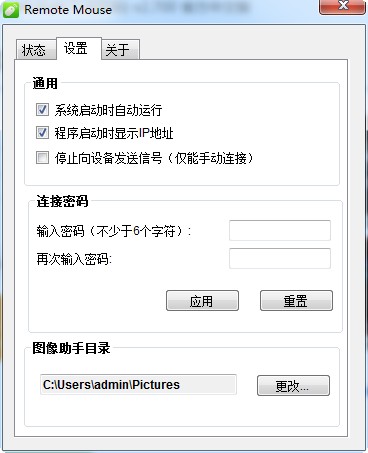
Remote Mouse使用方法
1.确保你已开启iPhone/iPad的Wi-Fi功能,并且将iPhone/iPad连接到了和需要遥控的电脑相同的无线网络。
2.为了让你的设备与电脑同步,请先在本页面下载并安装Remote Mouse 电脑端到你的电脑。
3.如果你的电脑防火墙在安装中询问是否要阻止Remote Mouse,请不要阻止它。
4.在电脑上安装Remote Mouse服务器程序并运行。
5.打开iPhone/iPad上的Remote Mouse, 点击“开始”,程序将自动搜索附近的安装了Remote Mouse服务器的电脑,并自动连接。
6.现在你可以通过iPhone/iPad控制电脑了:在设备上点击等同于点击鼠标左键;双指点击等同于点击鼠标右键;双指滑动等通过与滚动鼠标滚轮。
7.将iPhone/iPad向左旋转切换至横屏模式,可以使用全屏键盘。 向右旋转至横屏模式,可以使用全屏鼠标界面。
8.如果你想断开连接或重新连接, 在iPhone上,倒置设备即可断开。在iPad上,点击主菜单中的“断开连接”按钮
更多>> 软件截图

推荐应用

鼠标自动点击器(win10可用) 1.10 MB
下载/中文/3.0 v1.0.1 绿色版
键盘映射软件(Keybmap) 46.00 KB
下载/中文/7.0 v1.7.3 绿色版
JoyToKey手柄模拟器 1.73 MB
下载/中文/1.0 v6.6 中文版
BossKey老板键 2.13 MB
下载/中文/6.0 v9.9.2.1 绿色特别版
模拟精灵(键盘鼠标模拟软件) 5.42 MB
下载/中文/2.0 v9.01免费版
QQ猎鼠标连点器客户端 518.00 KB
下载/中文/2.0 v2.2 绿色免费版
其他版本下载
精品推荐
相关文章
下载地址 Android版
remote mouse pc端 v4.0.0 官方中文版
查看所有评论>> 网友评论
更多>> 猜你喜欢














